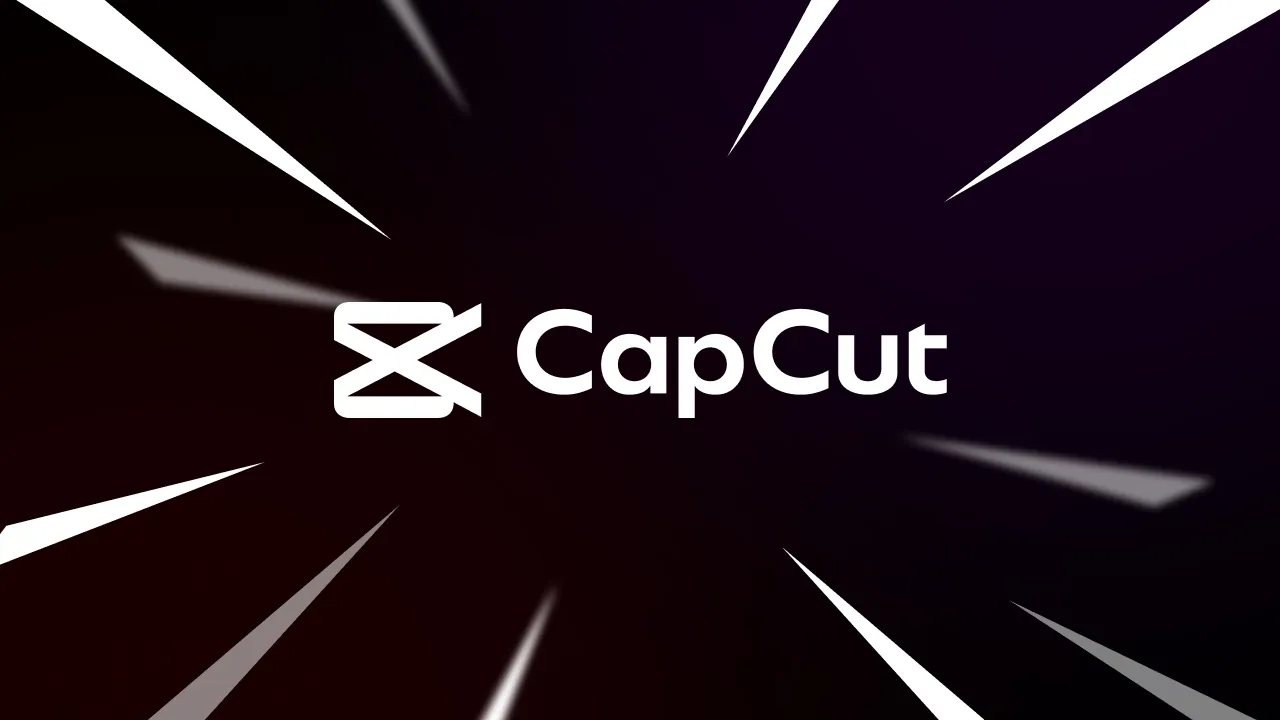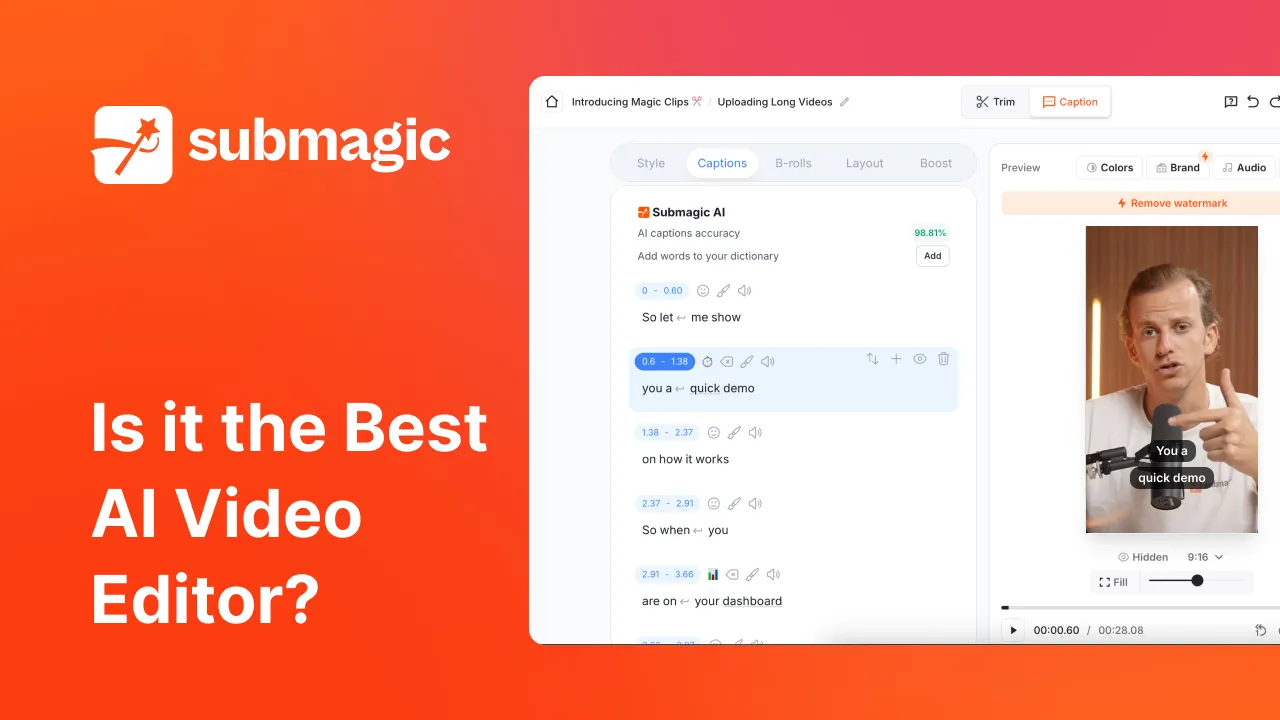視聴者をあなたのビデオに引き付け続ける確実な方法をお探しですか?もし「はい」と答えたなら、簡単な解決策はこうです。 動画にBGMをつける.
考えてみてほしい。音楽は感情だ。音楽は人生だ。音楽は、あなたのビデオの最後の仕上げとなり、低品質からviral 可能性を秘めた高品質へと導きます。
ビデオに音楽を追加する方法を学ぶ準備はできていますか?
この記事では、なぜ動画に音楽を追加する必要があるのか、どこで最高の音楽や動画編集に役立つツールを見つけることができるのかについて説明し、最後に動画編集のプロになるためのヒントを紹介します。🚀
ビデオに音楽を加えるべき理由
動画コンテンツ制作者として、あなたの主な目標の1つは、人々にあなたのコンテンツを見てもらい、シェアしてもらうことだ。
レナード・マイヤーをご存知ですか?🤔
レナード・マイヤーは、音楽が感情に与える影響を最初に研究した一人である。彼が1956年に行ったベートーヴェンの弦楽四重奏曲嬰ハ長調作品131の分析によれば、テンポと音色の変化はサスペンスを生み出し、感情的な反応を呼び起こすことができる。
音楽を聴いたことがある人なら、何らかの感情を抱いたことがあるだろう。リック・アストリーの『ネヴァー・ゴナ・ギヴ・ユー・アップ』を聴いて、何かしらの感情を抱かずにいられる人なんているのだろうか?#Rickrolled 😎。
しかし、あなたの動画が楽しいものであれ、悲しいものであれ、面白いものであれ、コンテンツに音楽を加えることは良いアイデアです。実際、動画コンテンツ制作者の81%が、音楽がある方が動画のパフォーマンスが上がると答えています。
InVideoの最近の調査によると、TikTokの トップ動画の80%が 音楽をフィーチャーしており、そのほとんどがアップビートな曲だったという。
では、トレンドに乗り遅れることなく、視聴者にアピールするためにはどうすればいいのでしょうか?iphoneで動画に音楽をつける。
コンテンツに加えるのに最適な音楽を見てみよう。🧡
どのタイプの音楽をビデオに加えるのがベストか?
小さな教訓:ビデオに選んだ音楽が、コンテンツの結果を大きく変えることがある。🔥
つまり、どの音楽をビデオに加えるかが重要なのだ。
あなたのコンテンツに最適な曲を探すために音楽カタログを検索し始める前に、あなたのプロジェクトについて以下の質問を自問してください:
- ビデオのテーマは?感動的なビデオを作るなら、悲しい曲はベストな選択ではないでしょう。コンテンツのテーマを考え、その流れに最もマッチする曲を選びましょう。
- 私のビデオを見て、観客にどう感じてもらいたいか? 繰り返しになるが、音楽は感情を呼び起こすことができる。コンテンツを観た後、視聴者にどう感じてほしいかを考え、その感情に満ちた曲を選ぼう。
- 音楽はメインの音声にすべきでしょうか?ビデオを通して話す予定だが、BGMが欲しい場合は、インストゥルメンタルの音楽を検討するとよいでしょう。インストゥルメンタルの音楽は、視聴者の気をコンテンツから逸らすことなく、ビデオをサポートするのに役立ちます。
- 私の観客は誰か?彼らの好みは?視聴者とつながるコンテンツにしたいなら、選曲の前に彼らの好みを考慮しよう。
これらの質問に答えられたら、次はあなたが望む音楽のジャンルを考えましょう。選択肢はたくさんある。それらを見てみよう。
シネマティック・ミュージック
音楽でビデオのトーンを決めたいのであれば、シネマティック・ミュージックというジャンルの曲を選ぶことを検討してください。このタイプの音楽は、観客を聴覚と視覚の旅へと誘うことができます。
映画音楽は素晴らしい:
- 予告編とティーザー映像
- ドキュメンタリー
- 旅行ビデオ
- 結婚式のビデオ
例えば、@Melody-Bar-Musicの YouTubeShortみよう。このビデオでは、BGMがビーチのトロピカルな雰囲気にマッチしている。
企業音楽
"コーポレート "と聞くと、自動的に "成功 "を思い浮かべるかもしれない。コーポレート・ミュージックというジャンルは、通常インストゥルメンタルで、明るくポジティブなサウンドであることが多い。特に、視聴者にブランドに対するポジティブな印象を残してもらいたい場合、このスタイルの音楽を使った広告ビデオが多いことに気づくだろう。
この選曲は次のような場合に最適だ:
- ブランディング広告
- 製品発表
- モチベーションとインスピレーションを与えるコンテンツ
この@speechgearstipsntricks1124によるYouTubeShort 、企業音楽を使ったビデオの優れた例である。音楽がいかにアップビートであるかに注目してください。視聴者はブランドに対して前向きな姿勢を持ち、フラッシュカードを試してみようという気持ちにさえなるかもしれません。
アンビエント・ミュージック
マッサージを受けに行ったとき、マッサージ師が予約時間中に心地よい音楽を流してくれたことはあるだろうか。そのような音楽は、アンビエント・ジャンルの優れた例です。アンビエント・ミュージックは、穏やかでリラックスした体験を作り出すためのものです。もしあなたのビデオコンテンツがソフトで簡単な流れを意図しているなら、アンビエントカタログから何かを選択することを検討してください。
アンビエント・ミュージックはこんな時に最適だ:
アンビエント・ミュージックをフィーチャーしたYouTubeShort みよう。この@bettersleepcycleの例は、心を落ち着かせる効果がある。
アコースティック・ミュージック
アコースティック音楽といえば、弦楽器を思い浮かべるかもしれない。しかし、アコースティック・コレクションにはピアノや木管楽器も含まれている。この種の音楽は、温かくピュアな感覚を生み出すのに優れている。
アコースティック音楽は素晴らしい:
これは@luisjacataによるYouTubeShort 例である。音楽には2つの役割があることにお気づきだろうか。第一に、ビデオは曲中の音符の弾き方の短いチュートリアルになっている。そして2つ目は、音楽がビデオの中心であるため、スムーズでリラックスした雰囲気を作り出していることだ。
コメディ音楽
パロディ・コンテンツを制作していますか?もしそうなら、コメディ音楽が最適です。コメディ音楽には通常、歌詞とキャッチーな曲が含まれており、視聴者の注意を引き付けます。サタデーナイトライブのクリップや子供向けアニメを思い浮かべてください。しかし、コメディ音楽は必ずしも寸劇に合わせる必要はありません。曲によっては、エネルギッシュなビデオと完璧にマッチすることもある。
喜劇的な音楽は最適だ:
- パロディまたは風刺ビデオ
- ユーモラスなマーケティングビデオ
- 子供向けコンテンツ
コミカルな音楽が流れるビデオの例として、@escobar917のYouTubeShort みよう。パロディやくだらない寸劇ではないが、映像はエネルギッシュで、音楽もそれにマッチしている。
ビデオの曲選びに困ったら、自分の好きなソーシャルメディア・プラットフォームでトレンドの音楽をチェックすることができます。どのようなコンテンツがシェアされているかを知ることができ、トレンドに乗り遅れることなく、クリエイティビティを刺激することができる!
音楽を調達する準備はできていますか?ビデオに追加する音楽を探す場所をいくつか見てみましょう。
ビデオに加える最適な音楽をどこで見つけるか
音源を探すのは難しいものです。動画にぴったりの曲でも、市販されていない可能性があることを忘れないでください。いずれにせよコンテンツを使用すると、ソーシャルメディアプラットフォームから動画が削除されたり、最悪アカウントがBANされたりするリスクがある。
手間を省き、厳選され承認されたソースから音楽を選ぼう。動画に加えるのに最適な音楽を探すためのウェブサイトを3つ紹介しよう。🚀
1- Pixabay
Pixabayには、60,000以上の無料音楽トラックのカタログがあります。そして最大の特徴は、ロイヤリティフリーであるということだ。つまり、著作権保護を心配する必要がなく、好きな曲を自由に使うことができる。
何百人もの才能あるクリエイターがピクシブのライブラリを支えています。あなたのビデオに必要なあらゆるジャンル、ムード、トーンの曲があります。さらに、Pixabayでは、動画のテーマに合った音楽も簡単に検索できます。検索バーにテーマを入力するだけで、関連するロイヤリティフリーの音楽が大量に表示されます。
Pixabayから音楽コンテンツをダウンロードするには、無料アカウントに登録するだけです。とても簡単です!
2- フックサウンズ
HookSoundsは、才能豊かなプロフェッショナルチームによって制作されたオリジナル楽曲を提供するロイヤリティフリー音楽サービスです。他の音源とは異なり、HookSoundsは、一般的な "ストック "サウンドを避け、ユニークな楽曲であることを保証します。
コンテンツクリエイター、ブランド、様々なプロジェクトに対応するHookSoundsは、お客様の特定のニーズを満たす多様なライセンスオプションを提供しています。HookSoundsで、あなたのプロジェクトを際立たせる特別な音楽を発見してください。
3- YouTube
YouTube専用のコンテンツを作成する場合は、YouTube Audio Libraryを使って動画に適した音楽を探すことができます。YouTubeオーディオライブラリには、あらゆるテーマ、ムード、ジャンルの音楽が揃っています。特定のアーティストをお探しですか?アーティスト名を検索するだけで、特定のアーティストの音楽も見つけることができます。
オーディオライブラリから音楽をダウンロードするには、各曲の下にある説明を読んでから、YouTubeオーディオライブラリまたはクリエイターのウェブサイトから曲にアクセスしてください。
YouTubeオーディオライブラリの音楽コンテンツを使用するもう一つの特典を知りたいですか?制限なく収益化できます!
4- チューンリール
収益化できるロイヤリティフリーの音楽をお探しなら、TuneReelをおいて他にありません。TuneReelのオーディオライブラリは、ジャンル、ムード、プロジェクトタイプでフィルタリングすることができます。プロジェクトタイプのフィルターは、特にどの曲がビデオに最適かわからない場合に便利です。
少額の月額利用料(ベーシック・プランは9.99ドル)で、プロジェクト用の楽曲を無制限にダウンロードできる。サブスクリプション・プランに登録したくないですか?ご心配なく。サブスクリプション料金を支払うことなく、個々の曲を購入することができます。
さて、動画に最適な音楽がどこにあるか分かったところで、完璧なviral 動画を作成するための様々な動画編集ソフトの使い方を見てみよう。
ビデオ編集ツールを使ってビデオに音楽を追加する方法
ビデオに音楽を加える場合、ビデオ編集ソフトは欠かせない。様々なビデオ編集ツールがありますが、使いやすいものとそうでないものがあります。
ここでは、最も人気のある6つのビデオ編集ツールを紹介する。
1- サブマジック
これは私たちが偏見を持っているからではなく、SubMagicを使ってビデオに音楽を追加するのは1-2-3のように簡単です。お約束します!
その方法はこうだ:
1- サブマジックにログインまたはサインアップする
まだSubMagicのアカウントをお持ちでない方は、今すぐご登録ください。今すぐ登録しましょう!すでにアカウントをお持ちの方は、ログインしてください。
2- ビデオをアップロードする
ビデオをアップロードするには、画面右上の「作成」ボタンをクリックしてください。
次に、アップロードしたいビデオを選択します。または、デスクトップ上に動画がある場合は、ドラッグ&ドロップでボックスにドロップすることもできます。
そして、"アップロード "をクリックする。
SubMagicのクールなところは、マジック(AIテクノロジーとしても知られています)を使って、ビデオの最初のアップロード時に自動的にキャプションを生成してくれるところです。どれだけ時間が節約できるか考えてみてください!とても。とても。時間が。
ただし、ファイルサイズやインターネット接続速度によっては、処理が完了するまで1~2分待つ必要があります。
3- "公開 "をクリック
SubMagicのPublishタブに音楽をアップロードするオプションがあります。
次に、"add music "オプションを切り替えて、音楽選択ボックスを開く。
音楽の準備ができたら、"Click or Drag/Drop your music "と書かれたボックスをクリックしてください。次に、音楽ファイルが選択されていることを確認し(ファイルの周りにオレンジ色のボックスが表示されます)、適用をクリックします。
まだ音楽をダウンロードしていない方もご安心ください!SubMagicとStoryBlocksが提携し、選りすぐりのpremium ミュージックをご用意しました!Premium Music "をクリックして、あなたのビデオに最適な音楽を検索してください。
適切な曲が見つかったら、ファイルを選択し、"apply "をクリックする。
4- 音楽の音量を調節する
ビデオの書き出しや編集が終わる前に、音楽の音量を調整しておきましょう。ビデオの中で話している場合、音楽の音量が大きすぎると、音声がかき消されてしまいます。しかし、音楽をオーディオの主役にしたい場合は、音量を上げてください。
5- ビデオの編集を終える
ビデオに曲を追加して終わりではありません。SubMagicの他のツールを使って、あなたのビデオを本当にクールなコンテンツに変身させましょう!
サブマジックを使えば、それが可能になる:
6- ビデオのエクスポートとダウンロード
ビデオの編集が終わり、満足のいくものができたら、いよいよビデオをエクスポートしましょう。画面の左上にある "エクスポート "ボタンをクリックしてください。
SubMagicがビデオをエクスポートするのにかかる時間はわずか1分程度ですので、その間に何か他の用事(おやつを食べるとか!)がある場合は、ご自由にデスクから離れてください。ビデオがダウンロードできるようになると、SubMagicからEメールでもお知らせします。
準備ができたら、"Download "をクリックしてビデオのコピーをデバイスに保存してください。
簡単だろ?
サブマジックの長所
- 50以上の言語に対応
- AI技術でキャプションの追加が簡単に
- StoryBlocksの豊富なpremium 音楽セレクション
サブマジックの短所
- 現在、ウェブベースのエディターを使用しているため、小さなデバイスを使用しているユーザーには使いにくいかもしれない。
サブマジックのレビュー
ルーカス・ガブリエレはProduct Huntで次のように述べている。「Submagicを実際に使ってみたところ、私のSFCのキャプション付けを大きく変えるものでした。SubmagicはAIを搭載しているので、キャプション付けのプロセスを自動化し、時間と労力を大幅に節約してくれます。多言語サポートも的確で、ユーザー・インターフェースも簡単だ。UGC、YTShorts 、TikToksを扱っている人にとって、Submagicは間違いなく必携のツールです!」⬅200D
2- アイムービー
iOSデバイスを使っているなら、iMovieも 動画に音楽を追加できる優れた動画編集ツールだ。
iMovieを使うには:
1-iOSデバイスでiMovieを開きます。
2- プロジェクトを選択し、ビデオファイルをアップロードします。
3- 複数のビデオクリップをインポートした場合、ファイルを順番に並べます。
4- "Audio "タブをクリックし、音楽を選択します。音楽ファイルをアップロードするか、アップルライブラリから曲を選択します。
5- オーディオファイルをビデオプロジェクトにドラッグ&ドロップします。
6- ミュージッククリップの音量を調整します。
7- iMovieの編集オプションでビデオを編集、プレビュー、微調整。
8- ビデオをエクスポートしてダウンロードする。
iMovieの長所:
- プロジェクトに合わせて選べる音楽とサウンドエフェクトのライブラリを提供
- どのような音声クリップでも使用できます。
- iOSユーザーは無料
iMovieの短所:
- 大量のメモリとストレージを必要とする
- 大きなファイルに対する遅い応答時間
iMovieのレビュー:
あるマーケティングの専門家はTrustRadiusでこう語っている:「私はiMovieを使って、クライアントのソーシャルメディアや、社会的なイベント、家族のイベント用のビデオを作成し、音楽を編集しています。しかし、iMovieには大きな問題があります。異なるプラットフォームに必要な新しいサイズを作成するための異なるフォーマットがないのです。例えば、16:9の解像度でしか動作しません。"
3- フィルモーラ
Filmora(現在はWondershare Filmora)は、人気のビデオ編集ツールです。モバイルデバイスからでも、デスクトップからでも、ブラウザからでも、このツールで簡単に動画に音楽を追加することができます。
その方法はこうだ:
1- アプリケーションを開くか、ウェブブラウザからビデオエディタにアクセスします。
2- エディターにビデオをインポートします。
3- 動画をタイムライン(または編集インターフェイス)にドラッグします。
4- "オーディオ "タブをクリックし、Filmoraライブラリから音楽を選択するか、独自の音楽を追加します。
5- タイムラインに音楽をドラッグします。
6- 音楽トラックを編集する。
7- ビデオをエクスポートしてダウンロードする。
Filmoraの長所:
- ビデオに音楽を簡単に追加
- あらかじめデザインされたテーマでビデオを作成する
- 動画にテキストを追加できる
フィルモーラの短所
- カスタマーサービスが不十分
- エディターの動作が遅いことがある
フィルモーラのレビュー
Rocio Maria MacorritoさんはTrustRadiusで次のように述べています:「インテリアデザインプロジェクトや建築プロジェクトのビデオを作るためにFilmoraを使っています。また、自分のサービスを顧客に販売するための不動産ビデオやインテリアデザインビデオの作成にもFilmoraを使っています。
Filmoraは、プロフェッショナルなビデオから個人的なビデオまで、あなたが望むあらゆるビデオを作成するための素晴らしいAndroidおよびWindowsアプリです。実は、あなたが作成したビデオでは、常にあなたが望む結果が得られるのです。
4- Adobe Premiere Pro
総合的なビデオ編集ツールであるAdobe Premiere Proでは、ビデオに簡単に音楽を追加することができます。
ただし、このソフトウェアで編集するには、プログラムの年間サブスクリプションが必要だ。また、アプリのサブスクリプションを購入すると、ロイヤリティフリーの音楽ライブラリを備えたAdobeのCreative Cloudにアクセスできるようになる。
Adobe Premiere Proを使用する:
1- Adobe Premiere Proを起動し、ビデオプロジェクトを開きます。
2- 音楽とビデオファイルをインポートします。
3- 動画をタイムライン(または編集インターフェイス)にドラッグします。
4- 選択した音楽をタイムラインにドラッグします。
5- ビデオの長さに合わせて音楽トラックを調整し、トリミングする。
6- 音楽の音量を調整する。
7- 必要であれば音楽にフェードを加える。
8- ビデオをエクスポートしてダウンロードする。
Adobe Premiere Proの長所
- 動画に音楽やサウンドトラックを簡単に追加できる
- アプリの使い方を学ぶためのトレーニングビデオを多数提供
- 動画にトランジションを追加できる
Adobe Premiere Proの短所
Adobe Premiere Proのレビュー
ネイサン・モルミツはTrustRadiusでこう語っています:「私はAdobe Premiere Proを使って、製品やサービスの短いプロモーションビデオを制作しています。中小企業なので、ビデオ制作サービスに大金をかけなくても、プロフェッショナルな体裁を整えなければなりません。Adobe Premiere Proを使えば、大金をかけたように見えるビデオを簡単に作ることができます」⬅。
5- インショット
スマートフォンのアプリでビデオを編集したいなら、InShotが最適かもしれない。InShotにはミュージックライブラリがあるので、あらかじめ用意された音楽を簡単にビデオに追加することができる。
InShotでビデオに音楽を追加 するには、以下の手順に従ってください:
1- スマートフォンでInShotアプリを起動します。
2- "ビデオ "をタップして、新しいビデオ編集プロジェクトを開始します。
3- ビデオを選択してインポートします。
4- 音楽アイコンをタップして、音楽編集ツールを開きます。
5- 音楽を選びます。音楽をアップロードするか、InShotライブラリから曲を選択することができます。
6- 音楽の編集、トリミング、音量調整。
7- 最終ビデオをエクスポートしてダウンロードする。
InShotの長所:
- 使いやすい
- 豊富な編集ツール
- 動画にトランジションを追加可能
InShotの短所:
- ビデオの画質を圧縮する
- 無料版には広告が表示されます。
インショットのレビュー
ジャレッド・KはCapTerraについて次のように語っている:「Android、Apple、さらにはChromebookやタブレットまで、複数のモバイルデバイスで簡単に使えること。横向きでも縦向きでも、多くのプラットフォームで使用できるため、外出先でコンテンツを編集する際に、考え直す必要がありません。ライフタイムプランは、市場にある他のオプションに比べて手頃な価格です。
6- キャップカット
CapCutは無料のビデオ編集ツールで、ユーザーはビデオに音楽を追加し、コンテンツを直接TikTokにアップロードすることができる。ユーザーは自分で音楽を選ぶことも、CapCutの音楽ライブラリから音楽を選ぶこともできる。
CapCutを使って ビデオに音楽を追加する方法をご紹介します:
1- CapCutアプリを起動するか、ウェブブラウザからビデオエディタにアクセスします。
2- "新規プロジェクト "をタップし、ビデオファイルを選択してアップロードします。
3- ツールバーから "Audio "を選択します。
4- 音楽をアップロードするか、CapCut音楽ライブラリから音楽を選択し、プロジェクトに音楽を追加します。
5- 音楽の編集、トリミング、音量調整。
6- ビデオをエクスポートしてダウンロードします。またはTikTokで直接共有する。
キャップカットの長所:
- 無料版には豊富な編集機能があります。
- ビデオ編集用テンプレートの提供
- 直感的なインターフェース
キャップカットの短所:
- インターネット接続が必要
- ユーザーのビデオライブラリーへのフルアクセスが必要
キャップカットのレビュー
Arya AgarwalはProduct Huntで次のように述べています:「編集作業をスムーズにする素晴らしいアプリです!トランジションやトリッキーな部分は非常に複雑ですが、これは間違いなくそれを緩和するのに役立ちます。
BGMの正しい使い方:3つのヒント
ここまでで、なぜ動画に音楽を加えることが良いアイデアなのか、お分かりいただけたと思います。音楽は動画のトーンを整え、視聴者の感情を呼び起こし、動画全体を通して視聴者の興味を惹きつけます。
しかし、BGMに関してはいくつか注意すべき点がある。
1- 視聴者を意識した音楽選び
あなたは自分のためではなく、視聴者のために素晴らしいビデオコンテンツを作っているのです。視聴者はあなたの作品を他の人と共有するのですから、動画の編集方法を選ぶときは、視聴者のことを第一に考えるのがベストです。
視聴者が何を好むかを考え、その要素をビデオに取り入れる。
2- 音楽のライセンスを常にチェックする
著作権法に違反することは、大きな問題であり、大きな代償を払うことになります。動画に追加する音楽がロイヤリティフリーまたは商用ライセンスであることを確認することで、罰金の支払いやソーシャルメディアアカウントへのアクセスを失う可能性を避けることができます。ロイヤリティフリーの音楽は、オンラインライブラリにたくさんあります!
3- ビデオの目的を考える
あなたのビデオは、視聴者に行動を促すためのものですか?それともマインドフルネスを促すためのものでしょうか?ビデオのテーマによって、どのタイプの音楽をビデオに加えるべきかが決まります。
ほとんどのオンライン音楽ライブラリーでは、テーマに基づいてカタログを検索できるので、ビデオにぴったりのサウンドトラックを簡単に見つけることができる。
よくある質問ビデオに音楽を追加する方法(FAQ)
どんな音楽でもビデオに使えますか?
いいえ、どんな曲でもビデオの内容に適しているわけではありません。まず、ビデオのテーマと目的を考え、その雰囲気に合った曲を選ぶ必要があります。次に、ライセンスを考慮する必要がある。もしその曲が商業的にライセンスされていなければ、あなたのプロジェクトに使うべき曲ではない可能性が高い。
ビデオの音楽の音量を調整できますか?
はい、ビデオの音楽の音量を調整することができます。ほとんどのビデオ編集ソフトで音量を調整することができます。
曲の一部だけを使いたい。できますか?
はい、選択した曲の一部だけをビデオにトリミングすることができます。
ビデオに音楽を加えるには、どのビデオ編集ソフトを使えばいいですか?
もちろんSubMagicです!SubMagicを使えば、ビデオに簡単に音楽を追加できます。さらに、StoryBlocksとの提携により、様々なストックミュージックからあなたのプロジェクトに合ったものを選ぶことができます。サインアップして無料でビデオ編集を始めましょう!














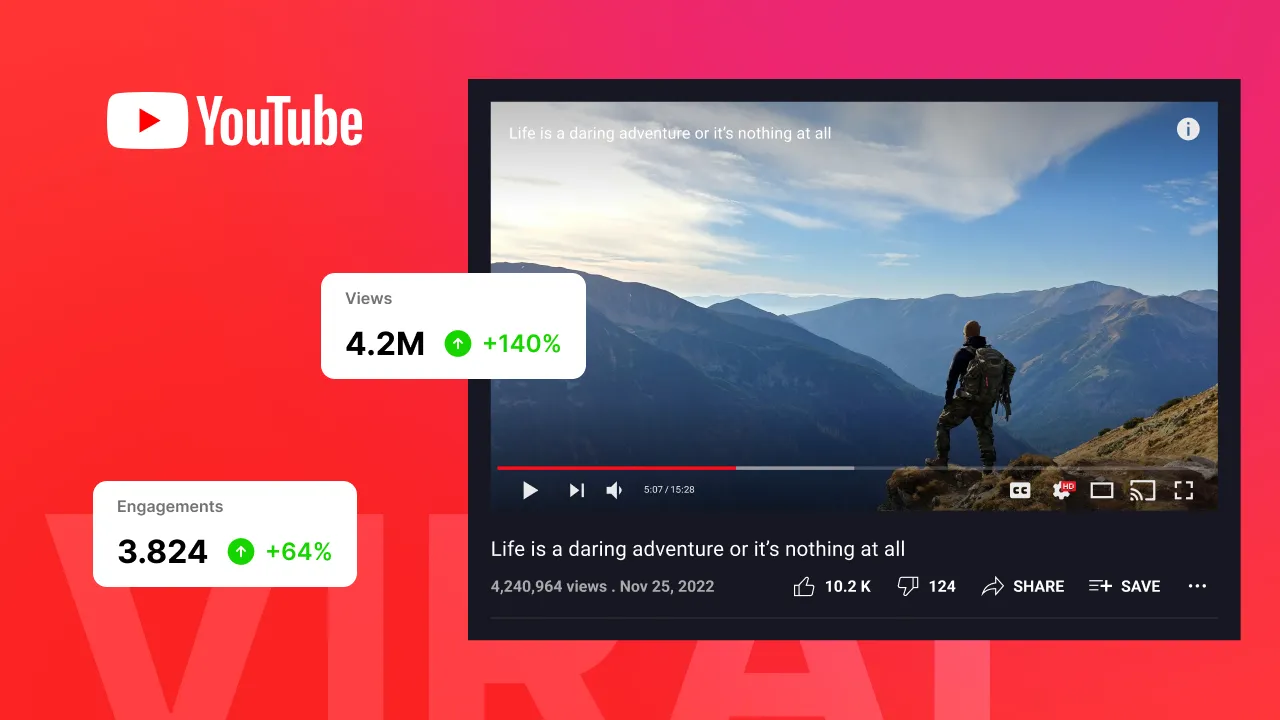
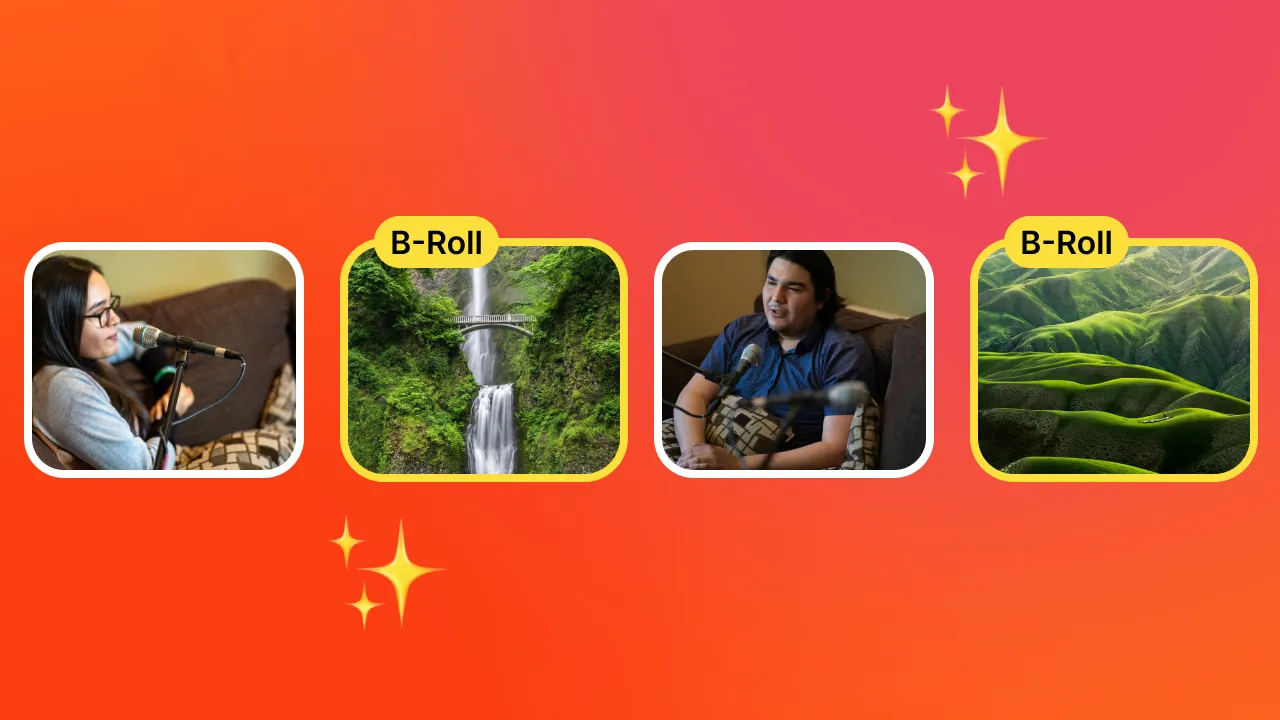
.png)

.png)